Realtek Audio Console
Realtek Audio Consoleは、エフェクト機能やマイク効果などを使用して、サウンドの入出力を調整するアプリケーションです。
起動方法
-
 (スタート)-
(スタート)-  -
-  (Realtek Audio Console)をクリックする。
(Realtek Audio Console)をクリックする。Realtek Audio Console画面が表示されます。
再生デバイスと録音デバイスの音量を調整する
内蔵スピーカーや接続したヘッドホン、内蔵マイクなどの音量を調整する場合は、次の手順で行います。
※画面は、本機に市販のヘッドホンを接続した状態です。
-
 (スタート)-
(スタート)-  -
-  (Realtek Audio Console)をクリックする。
(Realtek Audio Console)をクリックする。 -
 (メイン)をクリックする。
(メイン)をクリックする。 -
調整する再生デバイスと録音デバイスのスライダー
 を左右にスライドして、音量を調整する。
を左右にスライドして、音量を調整する。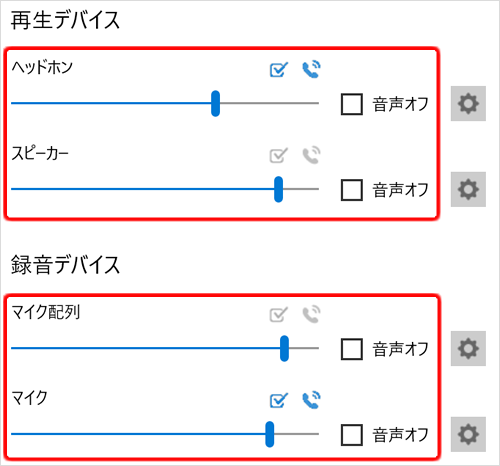
※「音声オフ」のチェックボックスにチェックマークを付けると、そのデバイスをミュートにします。
※![]() をクリックすると、そのデバイスの設定画面を表示します。
をクリックすると、そのデバイスの設定画面を表示します。
再生デバイスを設定する
再生デバイスを設定する場合は、次の手順で行います。
-
 (スタート)-
(スタート)-  -
-  (Realtek Audio Console)をクリックする。
(Realtek Audio Console)をクリックする。 -
 (スピーカー)をクリックする。
(スピーカー)をクリックする。 -
必要に応じて各項目を設定する。
各項目の設定は下記を参照してください。
-
本機には、Realtek Audio Consoleの他にも、サウンドの出力が調整できるWaves MaxxAudioがインストールされています。
使用目的に応じて使い分けてください。
-
他のサウンドアプリケーションを使用している場合は、Realtek Audio Consoleの設定や機能に影響する場合があります。
-
再生デバイスの設定は、その効果や音質の改善を保証する機能ではありません。
設定するデバイスを選択する
本機にヘッドセットや外部スピーカーなどを接続している場合は、設定するデバイスを選択します。
再生デバイスに表示されたデバイスをクリックして選択してください。
※画面は、本機に市販のヘッドホンを接続した状態です。
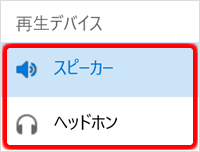
-
内蔵スピーカーと、ヘッドセット端子に接続されたヘッドホンなどの出力を調整できます。
スピーカーノイズ除去(音声通話)を使う
音声通話時にスピーカーから出力されるノイズをAIノイズ除去機能により低減します。
スイッチをクリックして、スピーカーノイズ除去機能をオンにします。
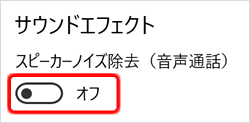
-
使用するアプリケーションにより、スピーカーノイズ除去が機能しない場合があります。
録音デバイスを設定する
録音デバイスを設定する場合は、次の手順で行います。
-
 (スタート)-
(スタート)-  -
-  (Realtek Audio Console)をクリックする。
(Realtek Audio Console)をクリックする。 -
 (マイク配列)をクリックする。
(マイク配列)をクリックする。 -
必要に応じてマイク効果を設定する。
マイク効果については次の項目を参照してください。
-
他のサウンド設定アプリケーションを使用している場合は、Realtek Audio Consoleの設定や機能に影響する場合があります。
マイク効果を使う
マイク効果を使用して、使用目的に応じたサウンド入力に設定できます。
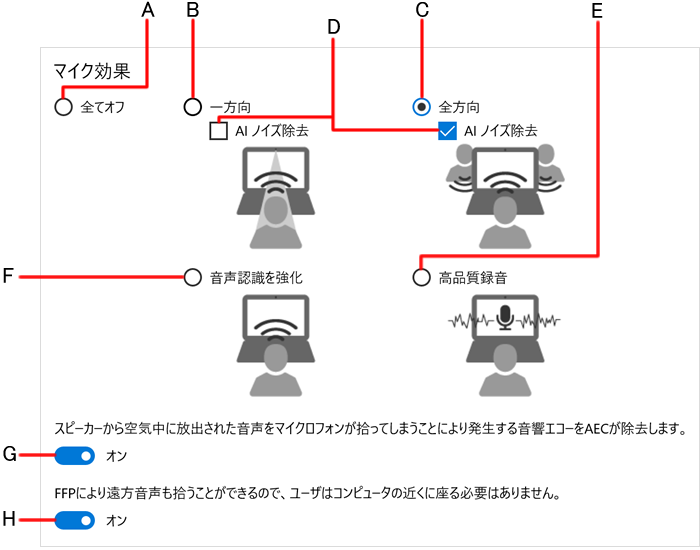
-
全てオフ
マイク効果を使用しません。
-
一方向
本機に対面している人の音声だけをマイク入力の基準にするときに選択します。
-
全方向
本機の周囲の人の音声や音も集音してマイク入力するときに選択します。
-
AIノイズ除去
チェックマークを付けると、AIノイズ除去機能が有効になり、マイク入力時に一般的に発生するノイズを除去します。
-
高品質録音
サウンド レコーダーなどのアプリケーションで音声を録音するときに選択します。
-
音声認識を強化
音声認識を使用するときに選択します。音声認識の品質が向上します。
-
音響エコーの除去
オンにすると、音響エコー(ハウリング)を防止します。
※高品質録音を選択している場合は使用できません。
-
遠方音声集音機能
オンにすると、同室内など本機の周囲を広域に集音します。
※「全方向」を選択している場合にだけ使用できます。
-
録音デバイスの設定は、その効果や音質の改善を保証する機能ではありません。
-
内蔵マイクは、Panasonic PC AIデバイスコントローラーの「マイクノイズキャンセル」でも設定できます。
-
使用するアプリケーションにより、マイク効果が機能しない場合があります。